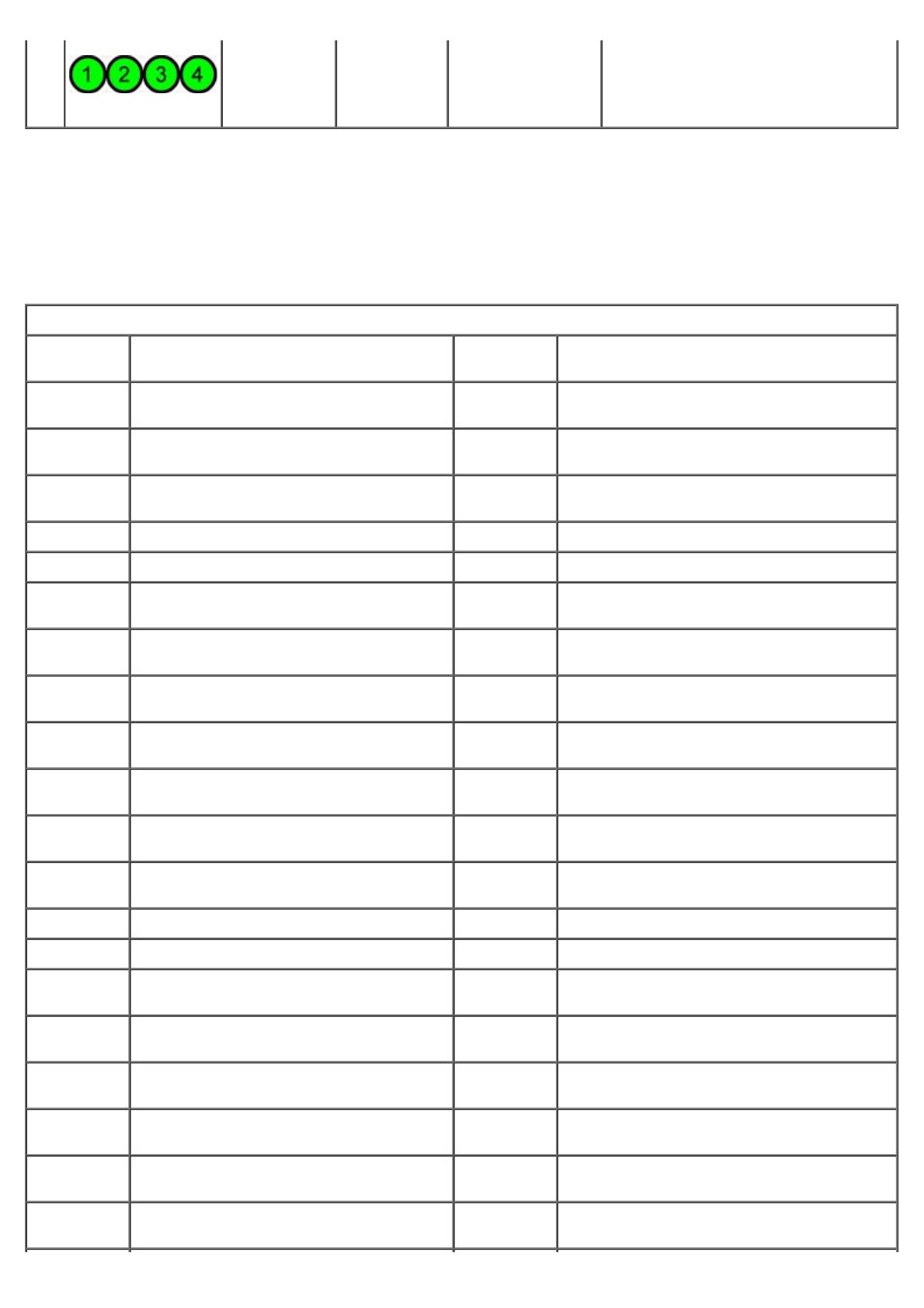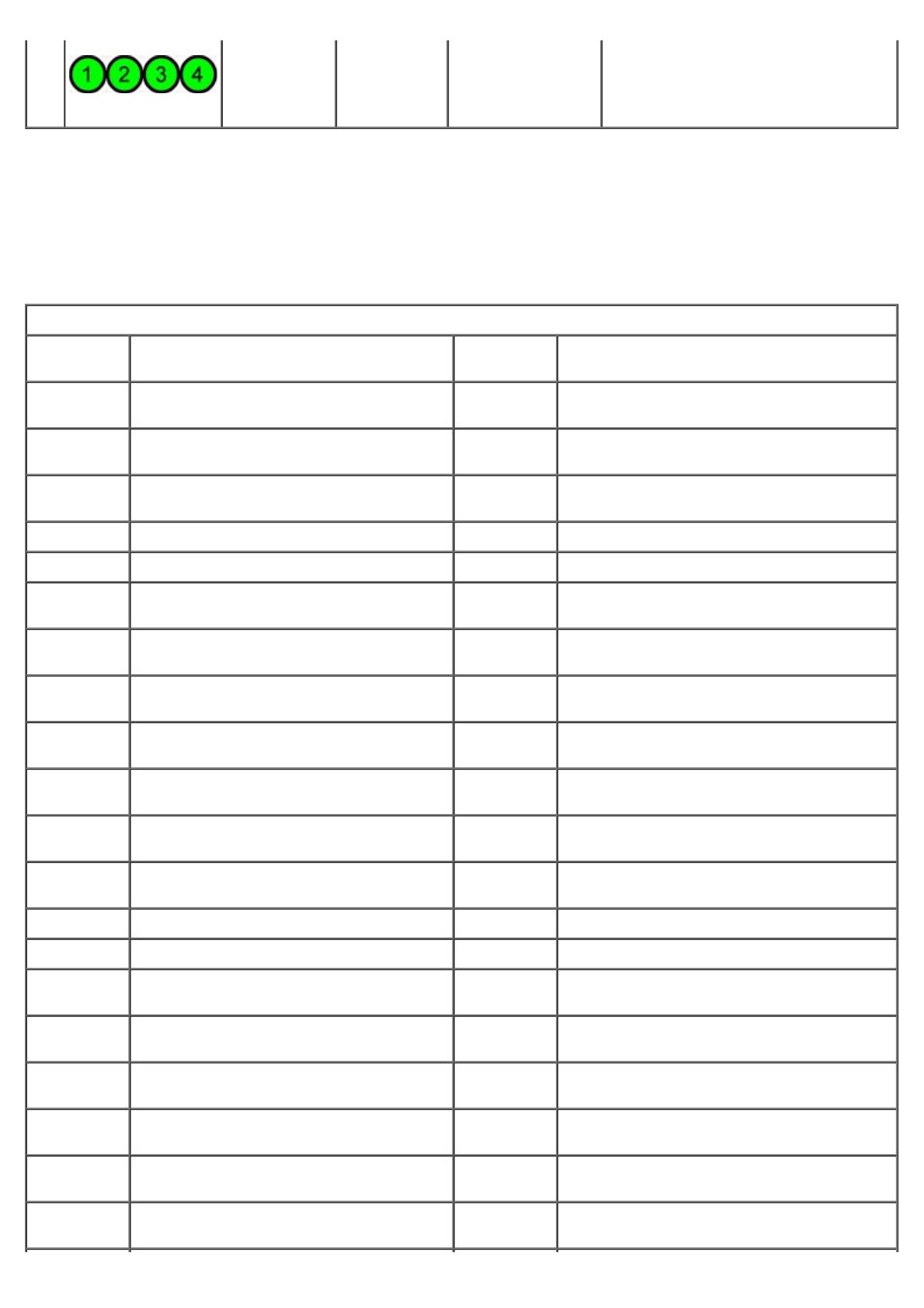
S15
2 – Tasainen
3 – Tasainen
4 – Tasainen
STD
Käynnistyksen
luovutus
Valot ovat yleensä tässä tilassa lyhyen
aikaa, kun POST valmistuu. Kun
luovutus käyttöjärjestelmään on tehty,
valot sammuvat ja järjestelmä siirtyy
S0e-tilaan.
Äänimerkkikoodit
Kun käynnistysrutiinin aikana tapahtuu virhe, josta ei voi ilmoittaa näytössä, tietokone voi antaa ongelmasta ilmoittavan
äänimerkkikoodin. Äänimerkkikoodi muodostuu useista äänistä. Esimerkiksi kaksi peräkkäistä äänimerkkiä ja sen jälkeen
kolmen äänimerkin sarja (koodi 1-1-3) tarkoittaa, että tietokone ei pystynyt lukemaan NVRAM-muistissa olevia tietoja.
Jos järjestelmän virransyöttö katkeaa ja järjestelmä antaa uudelleenkäynnistyksen aikana jatkuvasti äänimerkkejä, BIOS
on todennäköisesti vioittunut.
Järjestelmän äänimerkkikoodit
Äänimerkki
Koodi
Kuvaus
Äänimerkki
Koodi
Kuvaus
1-1-2 Suorittimen rekisterin testi käynnissä 2-4-3
Ensimmäisen 64 kt:n RAM-sirun tai
tietolinjan virhe - bitti E
1-1-3
CMOS-luku- ja kirjoitustesti käynnissä tai
virhe
2-4-4
Ensimmäisen 64 kt:n RAM-sirun tai
tietolinjan virhe - bitti F
1-1-4
BIOS ROM -tarkistussumma käynnissä tai
virhe
3-1-1 DMA-orjarekisterin testi käynnissä tai virhe
1-2-1 Ajastintesti käynnissä tai virhe 3-1-2 DMA-päärekisterin testi käynnissä tai virhe
1-2-2 DMA-alustus käynnissä tai virhe 3-1-3 Pää-IMR:n testi käynnissä tai virhe
1-2-3
DMA-sivurekisterin luku- ja kirjoitustesti
käynnissä tai virhe
3-1-4 Orja-IMR:n testi käynnissä tai virhe
1-3-1
RAM-päivityksen vahvistus käynnissä tai
virhe
3-2-2 Keskeytysvektorin lataus käynnissä
1-3-2
Ensimmäisen 64 kt:n RAM-sirun testi
käynnissä tai virhe
3-2-4
Näppäimistöohjaimen testi käynnissä tai
virhe
1-3-3
Ensimmäisen 64 kt:n RAM-sirun tai
tietolinjan virhe (monibittinen)
3-3-1
CMOS-virtakatkoksen ja tarkistussumman
testi käynnissä
1-3-4
Ensimmäisen 64 kt:n RAM-sirun
parittoman ja parillisen logiikan virhe
3-3-2
CMOS-kokoonpanon tietojen tarkistus
käynnissä
1-4-1
Ensimmäisen 64 kt:n RAM-sirun osoiterivin
virhe
3-3-3 RTC-/näppäimistöohjainta ei löydy
1-4-2
Ensimmäisen 64 kt:n RAM-sirun
pariteettitesti käynnissä tai virhe
3-3-4 Näyttömuistin testi käynnissä tai virhe
1-4-3 Vikasietoisen ajastimen testi käynnissä 3-4-1 Näytön alustustesti käynnissä tai virhe
1-4-4 Ohjelmiston NMI-portin testi käynnissä 3-4-2 Näytön jäljitystesti käynnissä tai virhe
2-1-1
Ensimmäisen 64 kt:n RAM-sirun tai
tietolinjan virhe - bitti 0
3-4-3 Video-ROM-muistin haku käynnissä
2-1-2
Ensimmäisen 64 kt:n RAM-sirun tai
tietolinjan virhe - bitti 1
4-2-1 Kellojakson keskeytystesti käynnissä tai virhe
2-1-3
Ensimmäisen 64 kt:n RAM-sirun tai
tietolinjan virhe - bitti 2
4-2-2 Sammutustesti käynnissä tai virhe
2-1-4
Ensimmäisen 64 kt:n RAM-sirun tai
tietolinjan virhe - bitti 3
4-2-3 Portin A20 virhe
2-2-1
Ensimmäisen 64 kt:n RAM-sirun tai
tietolinjan virhe - bitti 4
4-2-4 Odottamaton keskeytys suojatussa tilassa
2-2-2
Ensimmäisen 64 kt:n RAM-sirun tai
tietolinjan virhe - bitti 5
4-3-1
RAM-testi käynnissä tai virhe osoitteen
0FFFFh yläpuolella